Word设置页面边框(左侧竖线、右侧竖线)的技巧
| 1、单击菜单“文件——页面设置”,如下图:  2、出现“页面设置”窗口,单击“版式”,然后单击下边的“边框”按钮,如下图: 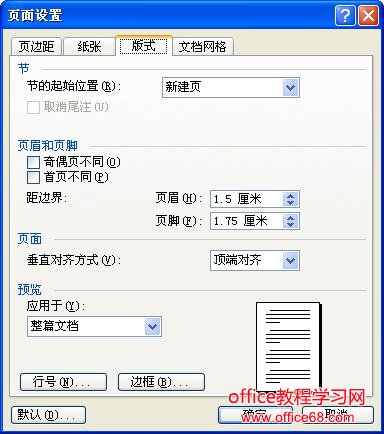 3、自动进入“边框和底纹”下的“页面边框”选项,默认情况下在“设置”选项下是选择“无”的,这时通过右边的预览状态可以看到页面是无边框的,如下图: 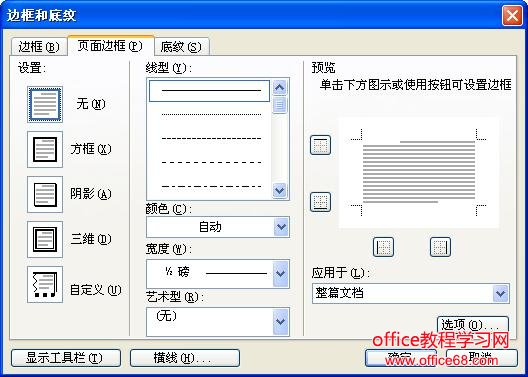 4、如果页面的四边都需要边框,可以单击“设置”下的“方框”,如下图: 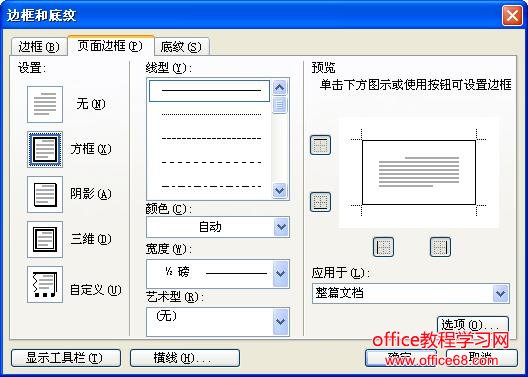 5、如果只需要左侧竖线,可以单击右边预览状态下的左侧竖线按钮,同时可以通过下边的“应用于”来设置边框线是应用于整篇文档或是某一页等,如下图: 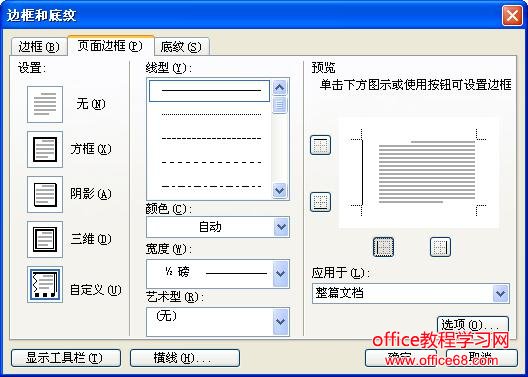 6、如果只需要右侧竖线,可以单击右边预览状态下的右侧竖线按钮,如下图:  7、如果需要改变线型,可以先在“线型”下面选择相应的线型,然后再选择边框。如果需要改变线的宽度,可以先在“线宽”下面选择相应的线宽,然后再选择边框。如下图: 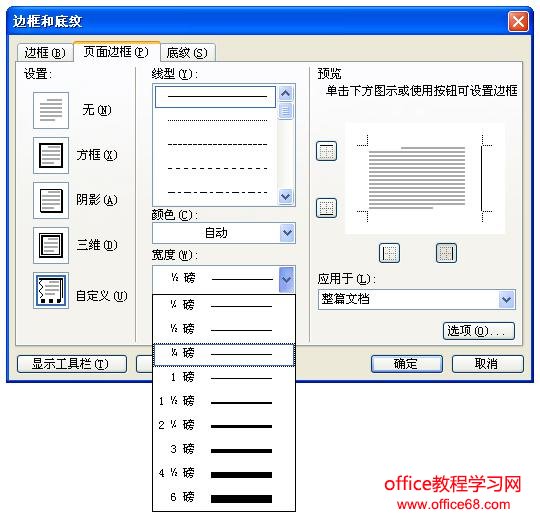 8、如果需要改变线的颜色,可以先在“颜色”下面选择相应的线条颜色,然后再选择边框。如下图: 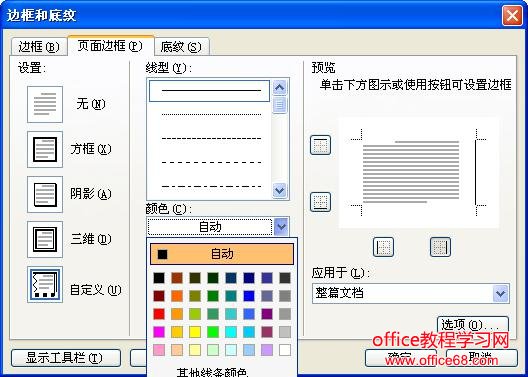 |



















